Instalando e
configurando o AnalogX Proxy para compartilhar sua conexão de
banda larga (atualização 05/04/2003)
Primeiro baixe o programa do
endereço: http://www.analogx.com/contents/download/network/proxy.htm
Realizamos algumas
atualizações nesta dica nesta data 05/04/2003, pois o programa
também atualizou de versão!
Temos notado no Fórum
do BoaDica (http://www.forumboadica.com.br/),
que cada vez mais pessoas estão utilizando conexões rápidas
(também chamada de banda larga), como o Velox, Speedy e
outros, e várias vezes, tem surgido a pergunta de como
compartilhar esta conexão com mais de um micro (seja em uma
pequena empresa, ou mesmo em casa).
Compartilhar uma
conexão deste tipo, é relativamente simples, e já explicamos
em outra dica (Compartilhe
sua conexão com a internet) como fazer isto utilizando o Internet Connection
Sharing (ICS), que já vem junto com o Windows, porém este
compartilhamento pode ser feito com outros programas como o Wingate e com o AnalogX Proxy por exemplo, dentre muitos
outros.
Explicaremos nesta
dica, como fazer este compartilhamento usando o AnalogX Proxy,
pois além de ser um programa pequeno (251K), é simples,
funcional, não altera NADA na sua configuração do Windows, e
principalmente, é totalmente gratuito!
Primeiro, é necessário
que você esteja com sua internet de banda larga instalada e
funcionando no computador que será o gateway ou servidor de
internet para os demais de sua rede. Tomando como exemplo o
Velox da Telemar:
-
se você estiver utilizando o
modem ADSL ligado no seu computador pela porta USB, é
necessário ter uma placa de rede para conectar o restante
dos micros da rede local;
-
se você estiver utilizando o
modem ADSL ligado no seu computador por placa de rede, é
necessário ter "outra" placa de rede, para conectar o
restante da sua rede local (isto mesmo, o micro que atuará
como servidor terá 2 placas de rede neste
caso).
Configuração
da Rede Local
Primeiramente é necessário você
configurar o micro que servirá como servidor.
-
Instale a conexão em banda
larga (no caso do velox, o modem adsl - pela placa ethernet
ou udb)
-
Instale a placa de rede que
será usado para sua rede local
-
Configure sua conexão de banda
larga normalmente como se só fosse utilizado pelo micro onde
está instalado.
-
Depois de a conexão estar ok,
configure a placa de rede que será utilizada para conexão
com os demais micros:
Configuração da placa da rede
local:
-
Vá em propriedades de rede, e
configure o protocolo TCP/IP para a placa de rede que será
utilizada na rede local
-
Coloque um endereço IP, não
roteável (obs: normalmente as conexões de banda larga
usam DHCP, ou seja, não especificam endereço IP, caso sua
conexão tenha um endereço fixo, como em alguns casos de
conexões por rádio, utilize um endereço diferente do que
estiver sendo utilizado na conexão internet). Os
intervalos de endereço a serem utilizados são:
-
10.0.0.0 até
10.255.255.255
-
172.16.x.x até
172.31.255.255
-
192.168.0.0 até
192.168.255.255
No exemplo em questão, usaremos
os endereços 10.0.0.1 e 10.0.0.2
Veja na figura abaixo como
ficaria a configuração do TCP/IP que atuará como servidor da
conexão:

Depois de configurado o micro que
atuará como servidor, configure o micro que estará conectado
na rede, e usará a conexão internet deste servidor. Use para o outro micro, o endereço
10.0.0.2.
Com a rede local instalada, antes
de passar para o próximo passo, verifique:
-
A conexão com a internet no
micro que será o servidor está funcionando (chame o
navegador, veja se navega sem problemas, veja se o e-mail
está funcionando, etc.)
-
A sua rede local está
funcionando? Clique em Iniciar -> Executar -> Ping
10.0.0.2 (no servidor) e Ping 10.0.0.1 (no outro micro), ou
então abrindo uma janela DOS e dando o comando PING 10.0.0.2
e PING 10.0.0.1. Se estiver OK, ele dará o tempo que leva
para o pacote ir ao outro micro e voltar, se não estiver ok,
você receberá uma mensagem tipo "Esgotado o tempo limite do
pedido".
Com a rede local funcionando, e
com a conexão internet ok, vamos ao passo seguinte que é
instalar o AnalogX Proxy.
Instalação e
configuração do AnalogX Proxy:
Configuração
do micro que será o servidor:
Primeiro baixe o programa do
endereço: http://www.analogx.com/contents/download/network/proxy.htm
(na
época de criação desta dica, a versão disponível era a
v4.07).
Depois de baixar o arquivo .exe,
execute este arquivo (proxyi.exe) para sua instalação. Irá
perguntar pelo seu aceite nas condições, diretório de destino,
e se quer registrar (como dissemos antes, é gratuito, e fica a
seu critério se quer ou não registrar para ser avisado de
novas versões).
A instalação é somente isto! Para
executar é só ir em Iniciar -> AnalogX -> Proxy ->
Proxy (irá aparecer a imagem  na barra de tarefas).
na barra de tarefas).
Agora vamos para sua
configuração. Clique com o botão direito nele, e selecione
configure.Verá uma
janela do tipo:

Como vê, não há muito o que
configurar. A única área importante de se configurar, é se o
outro micro irá utilizar e-mail, daí é necessário a pressionar
o botão "Configure Email Alias". Virá o seguinte
quadro (em branco):
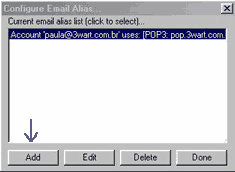
Clicando em ADD, você configurará
os e-mails a serem utilizados pela micro que está na
rede:

ATENÇÃO: Se você possui um USERID que
não é o próprio e-mail, você terá que criar 2 alias: um
contendo o e-mail (por exemplo email@meusite.com.br) e outro
colocando o username no lugar do nome
(username@meusite.com.br).
E pronto! No micro que será o
servidor não precisa configurar mais nada!
ATENÇÃO
2 (atualização na nova versão):
Agora o programa traz uma checagem de segurança, que é o botão
"Check if proxy is in Open Mode". Você deve apertar
este botão no programa para ver se está tudo ok. Irá aparecer
a tela abaixo que significa que está tudo ok:

Caso você esteja com a sua
conexão proxy "abert", ou seja com risco de segurança, irá
aparecer a seguinte tela:

Basicamente o que define este
status de "aberto" a conexões estranhas é o campo: Proxy
Binding, que se estiver DISABLE, significa que você está
com um risco de segurança.
Configuração
do micro que usará a conexão com o servidor, ou seja, o micro
"cliente":
No micro que está na rede local,
e que estará usando o compartilhamento da banda larga
fornecida pelo seu servidor, você terá que configurar o
navegador e o programa de e-mail (lembrando claro, que você já
testou a parte de rede local TCP/IP).
Configurando o Navegador: Basta
colocar o endereço do proxy, ou seja, o endereço IP do micro
servidor da sua rede local (no caso do exemplo 10.0.0.1, e
Internet Explorer 5) e a porta para HTTP que é 6588. Veja na
figura abaixo:
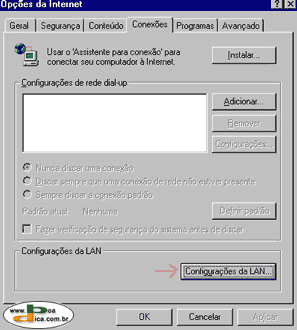

E pronto! Nesta hora, você já
será capaz de utilizar o navegador para passear pela
internet.
Agora configure o seu programa de
e-mail (no caso vamos configurar o outlook). Basta configurar
os servidores da conta de correio, colocando também o endereço
do micro que está agora como servidor. Veja na figura
abaixo:


Pronto! Você já poderá baixar
e-mails pelo outro micro!
A única exigência no processo
inteiro de compartilhamento, é que o programa AnalogX Proxy,
esteja rodando no micro que é o servidor.
Limitações:
O compartilhamento de conexão
através do AnalogX suporta os seguintes protocolos:
| Protocolo |
Aplicação |
Porta |
| HTTP |
Navegação web |
port 6588 |
| HTTPS |
navegação web segura |
port 6588 |
| SOCKS4 |
TCP proxying |
port 1080 |
| SOCKS4a |
TCP proxying w/ DNS lookups |
port 1080 |
| SOCKS5 |
suporte parcial, sem UDP |
port 1080 |
| NNTP |
newsgroup |
port 119 |
| POP3 |
recebimento de e-mail |
port 110 |
| SMTP |
envio de e-mail |
port 25 |
| FTP |
transferência de arquivos |
port 21 |
Importante ressaltar que ele não
suporta o ICQ (veja abaixo), que requer implementação
completa do Socks5, porém suporta o AIM e o MSN
Messenger
Dúvidas e
Dicas:
Qualquer dúvida sobre esta dica,
basta dar um pulo no Fórum do BoaDica (http://www.forumboadica.com.br/),
e trocar idéias lá na área de INTERNET. Algumas que já
surgiram:
-
Não conseguir colocar para
funcionar corretamente: Alguns usuários identificaram
que conseguiam colocar para funcionar somente quando
utilizavam endereços IP locais tipo 10.0.0.x e não
funcionava com os demais endereços. Não conseguimos
constatar isto, mas na dúvida, como estes endereços são
locais, utilize-os!

-
Utilização de ICQ no micro
cliente: Apesar de a documentação do programa informar
que não funciona, a seguinte dica foi dada no Forum: http://www.forumboadica.com.br/viewtopic.php?t=10649
-> vá em MAIN -> Preferences - > Connections e em
PORT troque o valor por 1080. Ai é só papear.

-
E-mails no micro
Cliente: esta é a parte mais ENROLADA da implementação
do AnalogX. Muitas vezes a implementação não funciona por
limitações do seu provedor de internet (por exemplo o SMTP
do Velox Residencial da Telemar foi totalmente
re-estruturado e não mais pode ser usado, como está no
exemplo acima; o IG andou mudando também a autenticação no
SMTP para envio de mensagens.)


